
תוכן עניינים:
- מְחַבֵּר John Day [email protected].
- Public 2024-01-30 09:16.
- שונה לאחרונה 2025-01-23 14:46.

כולם יודעים עד כמה זה מגעיל כאשר פירור נופל לתוך המקלדת שלהם, ולאנשים רבים אין מושג כיצד לתקן את הבעיה הזו. אנשים משתמשים במקלדות בבית, בבית הספר, בעבודה וכו '. בגלל התדירות שבה אנו משתמשים במחשבים, זה אך טבעי שהמקלדות שלנו ילכדו את כל צורות הפסולת שמתחתיהן. בעיה המייצגת אנשים שפחות טכנולוגיים היא שהם אולי לא יודעים לנקות את המקלדות כמו שצריך או שהם לא יודעים איך לנקות את הפסולת מתחת למפתחות, ולכן מדריך זה יסביר בדיוק כיצד לעשות זאת.
שלב 1: אסוף כלים

ראשית, יש לאסוף את הכלים המתאימים. הפריט העיקרי הדרוש יהיה משהו בסגנון מברג שטוח, סכין, או באמת כל דבר עם קצה שטוח קטן. אצבעות יכולות להיות תחליף, אבל הרבה יותר קל פשוט להשתמש בכלי במקום. פריטים אחרים יכללו מברשת, פינצטה, סמרטוט ומייבש אוויר. שואב אבק אינו מומלץ מכיוון שהוא עלול לגרום נזק למקלדת על ידי קריעת המקשים. שים לב גם שבחלק מהמחשבים הישנים יש מפתחות שאינם מיועדים לפרק, אך ברוב המחשבים החדשים יש מפתחות ניתנים להסרה. לבסוף, ככל הנראה יש לכבות את המחשב כדי למנוע שום דבר לא רצוי על המסך, אך ניתן לעשות זאת בזמן שהוא מופעל.
שלב 2: הסרת המפתח
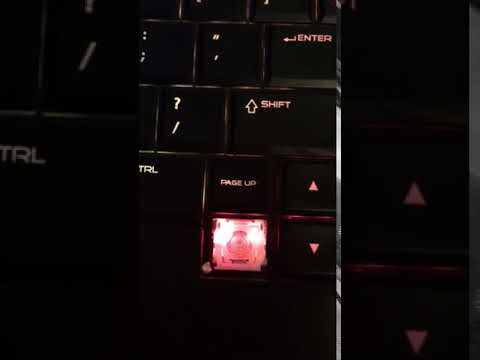
עבור החלק הראשון של התהליך בפועל, קח את המברג, הסכין או האצבע והחלק אותו מתחת למפתח. זה עוזר ללחוץ על מקש סמוך תוך הכנסת הכלי, כך שהמקשים לא ייפגעו. לאחר הכנסת הכלי, הפעילו לחץ עדין כלפי מעלה עד שהמפתח קופץ. שלב זה יכול להיות מורט עצבים מכיוון שהמפתחות נוטים לפוצץ כשהם יורדים, אבל זה בדיוק מה שהם אמורים לעשות.
שלב 3: ניקוי המפתח

לאחר הסרת המפתח, מקם אותו במקום שבו הוא לא יאבד. אם מנקים מספר מפתחות בו זמנית, הקפד לא להוריד יותר מדי מכיוון שהפריסה המתאימה של המפתחות עלולה ללכת לאיבוד. כעת התחל לנקות מתחת למפתח בעזרת המברשת או האוויר, והסר פיסות פסולת גדולות יותר כמו פירורים בעזרת הפינצטה. במקרה של חומר דביק כמו סודה שנמצא מתחת למפתח, כבו את המחשב והשתמשו בסמרטוט שהרטיב מעט במים חמים כדי לנקות אותו. אם הסמרטוט רטוב מדי זה עלול לגרום למפתחות פגומים או למחשב שבור. למרות שהמחשב יכול לעבוד שוב אם הוא מיובש, עדיף פשוט להימנע מהמצב הזה לגמרי.
שלב 4: החלפת המפתח
לבסוף, כאשר הצד התחתון מנקה, פשוט קח את המפתח שהוסר בשלב הראשון ואתר את מיקומו המיועד במקלדת. הנח אותו בצד ימין כלפי מעלה למקום בו הוא שייך והפעל לחץ יציב עד שהוא ילחץ חזרה למקומו. חזור על התהליך עם כל מפתח אחר שצריך ניקוי, והקפד להיזהר לא לאבד את המפתחות
שלב 5: יישום מיומנות זו
כעת, לאחר שהמקלדת נוקתה, ניתן כעת להתחיל לעבוד מבלי שהפירור המגעיל הזה יפריע או יהיה עם מקש הרווח "ללא סיבה". השתמש במיומנות זו במקום העבודה או במחשב אישי כדי למנוע כאב ראש להתמודד עם אנשים שידרשו תשלום כדי "לתקן" אותו.
מוּמלָץ:
כיצד לנקות מאוורר מעבד: 8 שלבים

כיצד לנקות מאוורר מעבד: אי נקיון מאוורר המעבד עלול לגרום להאטת המאוורר או לכישלון מוחלט. אם המאוורר נכשל, הטמפרטורות בתוך יחידת המערכת יעלו באופן משמעותי, מה שיוצר פוטנציאל להתחממות יתר. סרטון זה עוזר לך
כיצד לנקות כמעט כל בקר משחק: 5 שלבים

כיצד לנקות כמעט כל בקר משחק: יש לי קומץ של בקרי Logitech Dual Action אלה שבהם אני משתמש עבור אמולטור פטל פטל שאעלה בקרוב הוראה להוראה. לאחר ניסיון להשתמש בקר זה (הוא היה באחסון עבור יותר משנה), רוב הכפתורים ב
מקלדת מהירה ומלוכלכת (מקלדת ריקה): 3 שלבים

מקלדת מהירה ומלוכלכת (מקלדת ריקה): מקלדת Das היא שמה של המקלדת הפופולרית ביותר ללא כתובות על המקשים (מקלדת ריקה). מקלדת Das נמכרת במחיר של 89.95 $. מדריך זה ינחה אותך אם כי תכין לבד עם כל מקלדת ישנה שיש לך בסביבה
כיצד לנקות מקלדת מלוכלכת: 3 שלבים

כיצד לנקות מקלדת מלוכלכת: המקלדת שלך מלוכלכת? האם אינך רוצה להתגבר על מדיח הכלים? להלן דרך פשוטה לנקות את המקלדת תוך פחות משעה עם מוצרים ביתיים. דברים שתצטרכו: מקלדת מלוכלכת אחת מברג קטן וראש שטוח 1 בקבוק ווינדקס (או
ניקוי מקלדת אלומיניום של אפל . או כל מקלדת אחרת בעלת מגע רך: 5 שלבים

ניקיון מקלדת אלומיניום של אפל …. או כל מקלדת אחרת בעלת מגע רך: עד כמה שאתה או אני יכולים לנסות לשמור על מקלדות תפוחי האלומיניום שלנו, הן הופכות מלוכלכות לאחר שנה בערך. המדריך הזה הוא לעזור לך לנקות אותו. היזהר, כי אינני אחראי אם המקלדת שלך תישבר תוך כדי פעולה זו … SUCKS F
